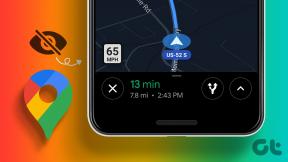10 طرق لإصلاح مشكلة Bumble Stuck في شاشة التحميل - TechCult
منوعات / / April 06, 2023
Bumble هو أحد أكثر تطبيقات المواعدة شهرة ، ويستخدمه الأعضاء لمقابلة أشخاص جدد وإجراء اتصالات في جميع أنحاء العالم. يعد Bumble مكانًا رائعًا للتواصل الاجتماعي والتواصل مع أشخاص جدد. ليس الأمر دائمًا هو أن التطبيق سيتم تشغيله دون أي مشاكل ؛ في بعض الأحيان قد يكون مصدر إزعاج. على سبيل المثال ، يمكن أن يكون Bumble stuck على الشاشة الصفراء غير مريح في كثير من الأحيان ويتداخل مع عملياته. إذا كنت تتعامل أيضًا مع نفس المشكلة ، فأنت في المكان الصحيح. نقدم لك دليلًا مثاليًا سيساعدك على إصلاح مشكلة Bumble stuck عند تحميل الشاشة.

جدول المحتويات
- طرق لإصلاح Bumble Stuck على شاشة التحميل
- لماذا عالق Bumble على شاشة التحميل؟
- كيفية إصلاح مشكلة Bumble Stuck في شاشة التحميل
طرق لإصلاح Bumble Stuck على شاشة التحميل
في هذه المقالة ، ستتعرف على طرق استكشاف الأخطاء وإصلاحها لحل مشكلة Bumble stuck عند تحميل الشاشة بالتفصيل.
لماذا عالق Bumble على شاشة التحميل؟
تلعثم هي أداة رائعة تمكنك من التواصل والعثور على أصدقاء من جميع أنحاء العالم. لكن الثغرات الخاطئة يمكن أن تسبب العديد من المشاكل المزعجة للأفراد. قد تتسبب الطريقة التي يعمل بها تطبيق Bumble في مواجهة الكثير من المشكلات. واحدة من أكثر المشاكل شيوعًا هي Bumble stuck على شاشة التحميل.
هناك عدة أسباب وراء توقف Bumble في شاشة التحميل. دعنا نقدم لك بعضًا منها قد يتسبب في تعليق Bumble على الشاشة الصفراء-
- ربما تكون خوادم Bumble هي المشكلة. هناك حالات عندما يكون ملف الخوادم غير متوفرة، ولا يقع اللوم على تطبيقك أو جهازك.
- قد تتعطل الشاشة أحيانًا في صفحة التحميل بسبب أخطاء عابرة.
- قد تكون الشاشة المتوقفة ناتجة عن أ اتصال الإنترنت البطيء. قد لا تكون شبكة Wi-Fi ولا البيانات الخلوية نشطة على جهازك.
- تطبيق برنامج قديم قد يسبب مشاكل.
- بالإضافة إلى وجود ملفات برنامج تطبيق قديم، فقد يواجه الجهاز القديم مشاكل في تحميل الشاشة وتجميدها.
- يمكن إحضار شاشة عالقة من خلال وجود عدد كبير جدًا منها مخابئ وملفات تعريف الارتباط وعدم حذف ملفات البيانات من جهازك.
- غالبًا ما يكون ملف عدم قدرة الجهاز لتنفيذ التطبيق بسلاسة بدلاً من التطبيق نفسه.
- يمكن أن يحتوي التطبيق على ملفات أخطاء ومواطن الخلل، أو ربما يكون قد تعرض للفساد.
دعونا نفحص الطرق التي يمكن أن تساعد في حل المشكلة المتعلقة بـ Bumble Stuck على شاشة التحميل.
كيفية إصلاح مشكلة Bumble Stuck في شاشة التحميل
هناك عدد كبير من الحلول التي قد تساعدك في إصلاح تلعثمك. تعد لعبة Bumble Stuck على الشاشة الصفراء مشكلة شائعة جدًا يمكن حلها باستخدام حلول شائعة جدًا. يمكنك تطبيق الإصلاحات السهلة المذكورة أدناه والتي ستساعد في ضمان الأداء السلس لتطبيق Bumble.
ملحوظة: هناك حالات تواجه فيها خوادم Bumble نفسها مشكلة ، مما يمنع التطبيق من العمل نتيجة لذلك. الخيار الوحيد في هذه المرحلة هو انتظار استئناف الخدمة. تحقق من أن المشكلة تتعلق بجهازك أو تطبيقك ، وليس الخدمة ، قبل تجربة أي من الحلول أدناه. إذا كان الأمر كذلك ، فكل ما يمكنك فعله هو الانتظار لأنه لن تنجح أي من الطرق.
الطريقة الأولى: انتظر قليلاً
غالبًا ما يقع اللوم على خطأ مؤقت في شاشة التحميل المجمدة. إنها مشكلة نموذجية قد تؤثر على أي تطبيق ، وليس فقط Bumble. ببساطة الانتظار لفترة قصيرة ، ثم محاولة التمرير على الشاشة ، سيحل المشكلة. في معظم الأحيان ، يكفي الانتظار بضع دقائق حتى تستجيب الشاشة.
الطريقة 2: إعادة تشغيل التطبيق
عند فتح تطبيق Bumble في البداية ، يمكن أن تتعطل شاشة تحميل جهازك. بمجرد إغلاق تطبيق Bumble وتحديثه على جهازك ، يمكن إصلاح أي أخطاء وأعطال مؤقتة بسرعة. إذا أغلقت البرنامج وانتظرت بعض الوقت ثم أعدت فتحه ، ستلاحظ أنه يعمل بشكل صحيح.

الطريقة الثالثة: إعادة تشغيل الجهاز
غالبًا ما يمكن حل معظم المشكلات التي قد تواجهها مع التطبيقات أو حتى وظائف الجهاز بمجرد إعادة تشغيل الجهاز. إنها الطريقة الأبسط والأكثر فاعلية لمعالجة معظم المشكلات المتعلقة بالأجهزة. ستؤدي إعادة تشغيل أداتك ببساطة إلى إصلاح أي أخطاء أو صعوبات تعيق قدرتها على العمل.
الخيار الأول: في نظام iOS
1. على جهاز iPhone ، اضغط مع الاستمرار على ملفي الزر الجانبي على اليمين و حجم منخفض زر على اليسار.

2. عندما يظهر شريط التمرير أعلى الشاشة ، حركه إلى اليسار.
3. لإعادة تشغيل جهاز iPhone ، اضغط مع الاستمرار على الزر الجانبي على اليسار أو حجم منخفض زر على الجانب الأيمن بعد توقف قصير.
اقرأ أيضا:إصلاح خطأ استرداد المعلومات من خادم RPC
الخيار الثاني: على Android
1. على الجانب الأيسر من جسم الهاتف ، اضغط مع الاستمرار على زر الطاقة.
2. حدد ملف اعادة التشغيل الخيار من القائمة التي ستظهر. توقف حتى يتم إعادة تشغيل أداتك مرة أخرى.

3. افتح تطبيق تلعثم مرة أخرى بعد إعادة التشغيل.
الطريقة الرابعة: استكشاف أخطاء اتصال الشبكة وإصلاحها
قد تكون معاناتك في Bumble مرتبطة باتصال إنترنت سيئ. غالبًا ما يؤدي اتصال Wi-Fi البطيء أو غير الموثوق به أو اتصال الإنترنت الخلوي إلى توقف شاشة التحميل. تأكد من أن اتصالك بالإنترنت ، سواء كان خلويًا أو لاسلكيًا ، مستقر ولا يتم إعاقته بأي شكل من الأشكال. تحتاج أيضًا إلى التأكد من أن جميع تكوينات الشبكة مناسبة للحصول على اتصال إنترنت ثابت. هنا لدينا دليل استكشاف الأخطاء وإصلاحها للهواتف الذكية التي تعمل بنظام Android حيث يمكنك اتباع الخطوات الموجودة في طريقة استكشاف أخطاء اتصال الشبكة وإصلاحها.
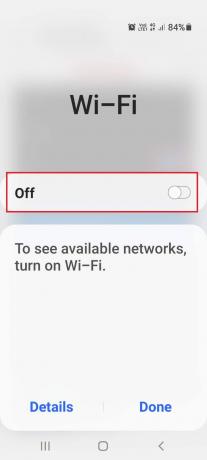
اقرأ أيضا:Tinder vs Bumble: أفضل تطبيق مواعدة
الطريقة الخامسة: تحديث التطبيق
ستساعد ترقيات التطبيق المنتظمة لبرنامج Bumble على ضمان عدد أقل من المشكلات وعمليات أكثر سلاسة. تحديث التطبيق يزيل أي عيوب وفيروسات قد تكون سبب الصعوبات أو في ذلك على سبيل المثال ، شاشة عالقة ، وتتيح حلها السريع أو حتى منعها قبل أن تصبح مشكلة.
الخيار الأول: في نظام iOS
1. افتح ال تطبيق آبلمحل أولاً.

2. إذهب إلى... الخاص بك حساب تعريفي صفحة.

3. اضغط على رمز التحديث بجانب تطبيق تلعثم.
الخيار الثاني: على Android
1. افتح حساب تعريفي في ال متجر جوجل بلاى على جهازك.
2. يختار إدارة التطبيقات والجهاز.
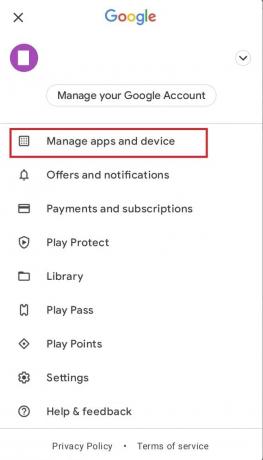
3. اضغط على تحديث تم العثور على الخيار على الجانب الأيمن من ملف تطبيق تلعثم على ال قائمة طعام.
اقرأ أيضا:كيف يعمل تلعثم؟
الطريقة 6: تحديث برنامج النظام
يعد الحفاظ على ترقيات البرامج بشكل متكرر لجهازك أمرًا ضروريًا لصحة جهازك والتشغيل السلس للبرامج الموجودة عليه. قد يكون لنظام التشغيل القديم عيوبًا تؤثر بشدة على أداء جهازك. لن تواجه هذه المشكلات إذا كنت تقوم بتحديث برامج النظام بشكل متكرر.
الخيار الأول: في نظام iOS
1. حدد ملف عام خيار من قائمة الإعدادات.

2. يختار تحديث النظام من القائمة.

3. انقر على التنزيل والتثبيت التالي.
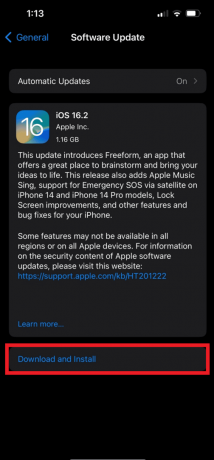
الخيار الثاني: على Android
1. الوصول إلى أجهزة إعدادات.

2. يختار تحديث النظام خيار من القائمة.
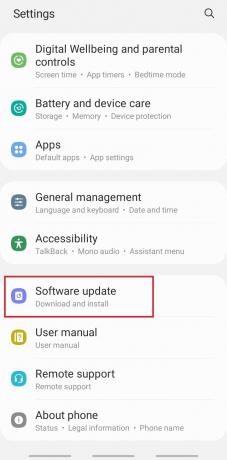
3. انقر على تنزيل وتثبيت التالي.

اقرأ أيضا:كيفية الرجوع إلى إصدار أقدم من تطبيق Android بدون إلغاء التثبيت
الطريقة 7: مسح بيانات التطبيق وذاكرة التخزين المؤقت
عند استخدام التطبيقات عبر الإنترنت ، يتم ضمان السرعة عبر ملفات تعريف الارتباط وذاكرة التخزين المؤقت. تعمل ملفات تعريف الارتباط هذه على تسهيل التنقل عبر التطبيقات. ومع ذلك ، فإن كل ما هو زائد ضار. بمرور الوقت ، تتراكم ملفات تعريف الارتباط وذاكرة التخزين المؤقت هذه ويمكن أن يكون لها تأثير سلبي على الأداء ، مما يؤدي إلى إبطائه والتسبب في حدوث تأخيرات واضطرابات. من الضروري أيضًا إزالة بيانات التطبيق من أجهزتك لإصلاح مشكلات الشاشة العالقة.
الخيار الأول: في نظام iOS
1. الوصول إلى أجهزة iPhone إعدادات.

2. في أجهزة iPhone قائمة الإعدادات، حدد سفاري خيار.

3. حدد ملف متقدم خيار من القائمة.

4. انقر على بيانات الموقع.

5. اختر خيار إزالة كافة بيانات الموقع.
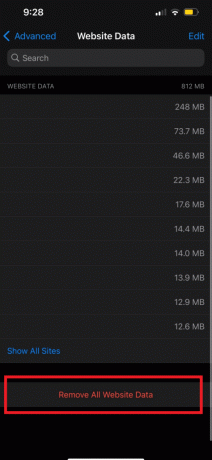
الخيار الثاني: على Android
1. على هاتفك ، اضغط مع الاستمرار على تطبيق تلعثم أيقونة.
2. من قائمة الخيارات، حدد معلومات التطبيق خيار.
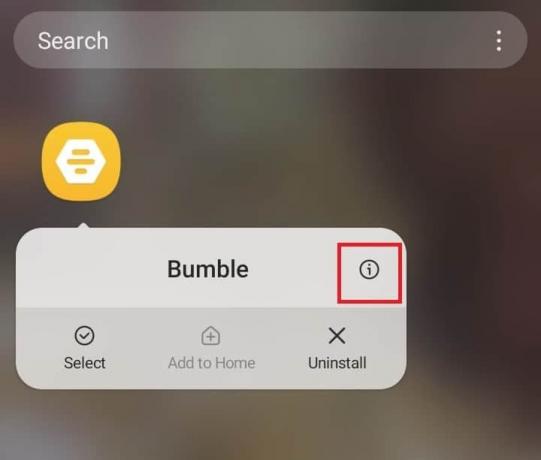
3. انقر على تخزين.
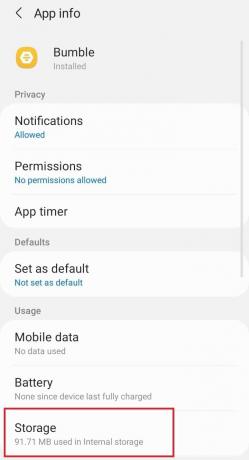
4. حدد الخيار امسح البيانات بعد ذلك.

الخيار الثالث: في متصفح الويب
اتبع دليلنا ل امسح ذاكرة التخزين المؤقت وملفات تعريف الارتباط في Google Chrome. إذا كنت تستخدم متصفحات ويب أخرى ، فقم بمسح ذاكرة التخزين المؤقت وملفات تعريف الارتباط في المتصفح المعني.
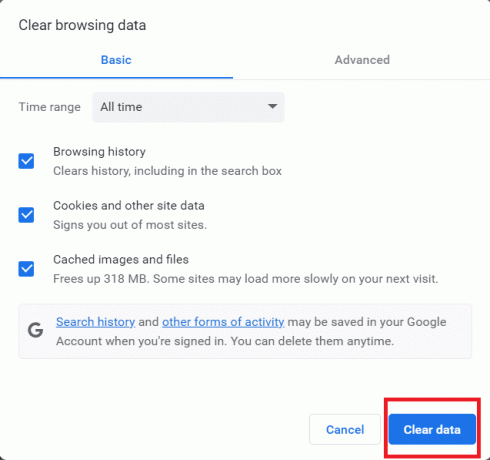
اقرأ أيضا:كيفية إعادة تعيين تلعثم
الطريقة الثامنة: تسجيل الدخول باستخدام جهاز مختلف
هناك أوقات لا يكمن فيها الخطأ في التطبيق ولكن في الجهاز. قد تكون شاشة التحميل عالقة بسبب الجهاز المعطل. إذا قمت بتنزيل تطبيق Bumble على جهاز آخر ، ففكر في استخدامه لتسجيل الدخول لمعرفة ما إذا كانت المشكلة تتعلق بهذا الجهاز أو التطبيق نفسه. افتح تطبيق Bumble على جهاز آخر إذا تم تنزيله عليه. إذا لم يكن كذلك ، يمكنك دائمًا تنزيله وتسجيل الدخول إلى حسابك. جهازك هو المشكلة إذا كان بإمكانك تسجيل الدخول إلى حسابك باستخدام جهاز مختلف.
الطريقة 9: إعادة تثبيت التطبيق
قد تحاول إلغاء تثبيت البرنامج وإعادة تثبيته على جهازك مرة أخرى كخيار نهائي إذا لم تنجح أي من الأساليب المذكورة أعلاه بالنسبة لك. قد تواجه مشكلات مع تطبيق Bumble نتيجة لتلفه. إعادة تثبيت البرنامج على جهازك هو الخيار الوحيد المتبقي لإصلاح المشكلة.
الخيار الأول: في نظام iOS
1. الضغط لفترة طويلة على تطبيق تلعثم على هاتفك شاشة القائمة.
2. من قائمة طعام، يختار إزالة التطبيق لحذف Bumble من الهاتف.
3. تصفح ملف متجر تطبيقات آبل لتثبيت التطبيق على هاتفك.

الخيار الثاني: على Android
1. اضغط مع الاستمرار على تطبيق تلعثم.
2. لإلغاء تثبيت التطبيق ، اختر الغاء التثبيت من القائمة الفرعية.

3. اذهب إلى تطبيقات جوجلمحل وإعادة التثبيت تلعثم.

الطريقة العاشرة: اتصل بدعم Bumble
أفضل طريقة للتعامل مع المشكلات المتعلقة بالتطبيق الخارجة عن سيطرتنا هي استشارة المتخصصين. إذا لم تنجح أي من الحلول المذكورة أعلاه ، فتواصل مع دعم عملاء تلعثم يمكن أن تكون خطوة حكيمة. قد يكون أي شيء يتطلب مساعدة مهنية بدلاً من تعديلات بسيطة هو أصل المشكلة.

مُستَحسَن:
- 7 طرق سريعة لإصلاح Hulu Chromecast لا يعمل
- كيفية توصيل AirPods بالحالة الميتة
- كيف تتطابق مع Bumble
- 12 طريقة لإصلاح تطبيق Bumble لا يعمل
نأمل أن يكون هذا الدليل مفيدًا وأن تكون قادرًا على إصلاحه علقت Bumble على شاشة التحميل مشكلة. دعنا نعرف الطريقة الأفضل بالنسبة لك. إذا كان لديك أي استفسارات أو اقتراحات ، فلا تتردد في تركها في قسم التعليقات أدناه.
إيلون كاتب تقني في TechCult. لقد كان يكتب أدلة إرشادية منذ حوالي 6 سنوات حتى الآن وقد غطى العديد من الموضوعات. يحب تغطية الموضوعات المتعلقة بأنظمة Windows و Android وأحدث الحيل والنصائح.